在写论文或者项目书时,往往需要对公式编号,那么如何实现自动编号并且格式一样呢。
1、公式居中对齐,编号右对齐为例
首先要将“标尺”显示出来,具体步骤“视图”>>“标尺”选中标尺:
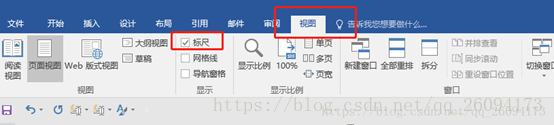
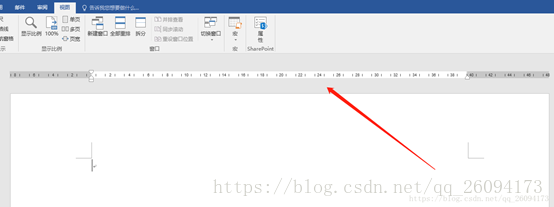
在标尺上查看处在中间位置和右面位置的数字,如我的标尺中间是20,右面是40。然后“开始”>>“样式”右下角 ,选择新建样式
,选择新建样式
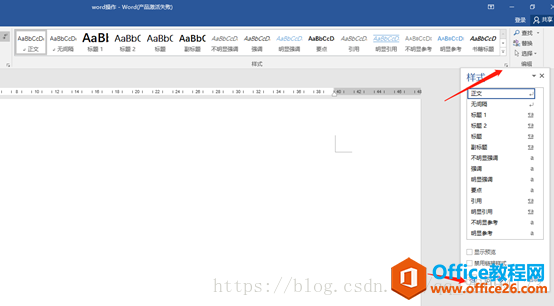
输入名称“公式“,选择“格式”>>“制表位“,在最上方填入20,中间选择”居中“,下面选择”1无”,点击设置,再在最上方填入40,中间选择”右对齐“,下面选择”1无”,点击设置。点击确定>>确定。这样样式库里添加了“公式“样式
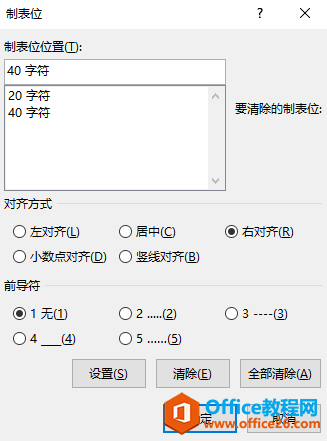
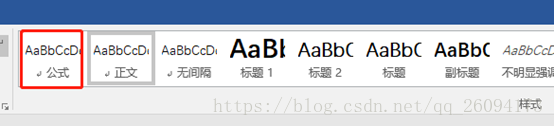
将光标移至公式行,点击“公式“样式,在公式前和公示后分别按一下键盘上”Tab”键,这样公式变居中了。
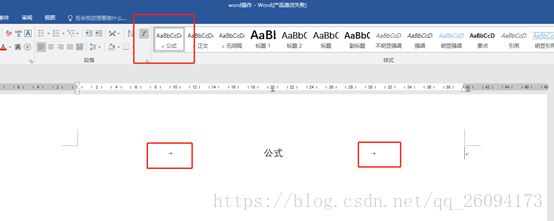
接下来就是为公式编号了。
2、公式自动编号
先在公式后面写出公式的格式,如过公式(2-1)表示第2章的第一个公式的话,公式的格式为(2-)

将光标移到要加入编号的地方

“引用”>>”插入题注”>>”新建标签”>>输入“第二章公式”>>勾选“题注中不包含标签“
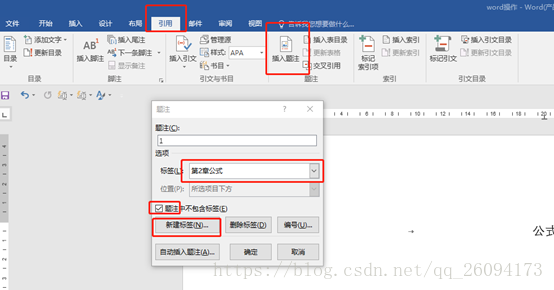
点击确定后,第一个公式编号就搞定了,不过似乎出了点问题:
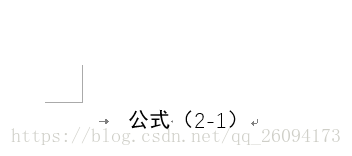
这是因为加入题注后当初的样式就变了,不过没关系,点击“开始”>>“样式“>>”公式样式”就恢复啦:
如何在 word 中输入复杂的数学公式?(建议收藏)
1、直接插入内置公式Word系统中有自带的一些公式,比如二次公式、二项式定理等,若是需要直接点击插入符号公式,选择公式即可插入到文档中。2、公式的编辑若想对插入的公式进行修改

接下来,我们实现第二个第三个公式编号。
首先,选中编号项:
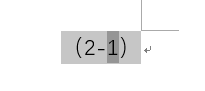
点击工具栏中“插入”下面的文档部件:

点击将“所选内容保存到文章部件库”,点击确定。
将光标移至第二个公式后,点击“插入”----“文档部件”----点击编号(下图中两个框的任意一个)
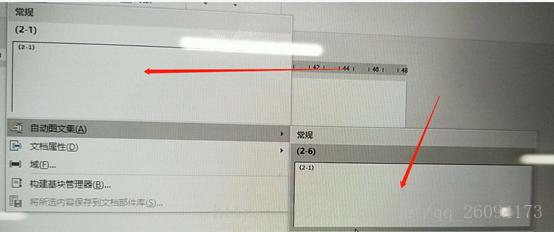
重复此步骤,可以给公式2、3、4编号。
选中这些公式行,点击“开始”---“公式样式”,在每个公式前和公式和编号中间敲Tab键,就可以实现自动对齐和编号了。

3、插入引文
在书写过程中,会出现如式(2-1)等格式,但是当公式编号变了,手动改还要浪费很多时间,所以,使用此方法进行设置吧!
通过添加书签的方法,选中要引用的编号,“插入”---“书签”给此公式命名,点击添加:
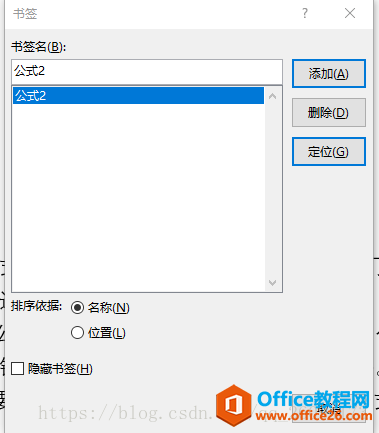
将光标移至要引用的地方,点击“插入“---“交叉引用”,选择“书签“—公式名字

如果前面加了公式,选中公式编号的区域和引用的区域,点击右键—选择“更新域”则编号就会重新排序。

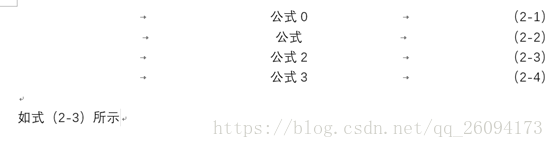
这样就设置好了,如果公式有变化记得更新域哦。
MathType 输入矩阵和行列式的技巧
高等代数里,经常要使用到矩阵和行列式,尤其是在写论文时,如何编辑矩阵和行列式呢?比较好的方法就是使用专业的公式编辑器MathType进行编辑,下面就一起来学习具体的编辑技巧。具体






